Το iCloud είναι μια υπηρεσία αποθήκευσης cloud και υπολογιστών cloud που παρέχεται από την Apple Inc., η οποία παρέχει δωρεάν 5 GB αποθηκευτικού χώρου (κάθε χρήστης με Apple ID) για τη δημιουργία αντιγράφων ασφαλείας εφαρμογών και ρυθμίσεων στο iPhone, το iPad και το iPod του.Και αυτή η υπηρεσία μπορεί επίσης να συγχρονίσει τις φωτογραφίες, τα έγγραφα και τα email σας με υπολογιστές και κινητές συσκευές.
Το iCloud Photos παρέχει έναν βολικό τρόπο πρόσβασης σε οποιεσδήποτε φωτογραφίες τραβήχτηκαν από συσκευή iOS.
Αλλά μερικές φορές, οι χρήστεςΌταν χρησιμοποιείτε το iCloud Photo Library ή το My Photo Stream σε υπολογιστή με WindowsΘα αναφέρει"Οι φωτογραφίες του ICloud δεν συγχρονίζονται με τον υπολογιστή".
Πολλοί χρήστες έχουν αναφέρει ζητήματα όπως "Η ροή φωτογραφιών μου δεν συγχρονίζεται με τον υπολογιστή μου" ή "Οι φωτογραφίες του iCloud στα Windows 10 δεν συγχρονίζονται με τον υπολογιστή".Για άλλες φωτογραφίες iCloud που δεν έχουν γίνει λήψη στον υπολογιστή Windows 10.
Περιεχόμενα
Οι φωτογραφίες iCloud δεν συγχρονίζονται με τον υπολογιστή
Εάν εξακολουθείτε να αντιμετωπίζετε αυτό το πρόβλημα, το Mac ή τα Windows 10/8/7 iCloud δεν μπορούν να συγχρονίσουν φωτογραφίες,Δεν είναι δυνατή η λήψη των φωτογραφιών iCloud στον υπολογιστή, ακολουθήστε τα παρακάτω βήματα αντιμετώπισης προβλημάτων.
Ρυθμίστε το iCloud για συγχρονισμό εικόνων με άλλες συσκευές
Μετά την ενεργοποίηση της βιβλιοθήκης φωτογραφιών iCloud, οι φωτογραφίες και τα βίντεό σας θα μεταφορτωθούν αυτόματα στο iCloud από προεπιλογή και τελικά θα συγχρονιστούν με τις άλλες συσκευές iOS και τον υπολογιστή σας.Ωστόσο, μπορείτε να ενεργοποιήσετε το " Η ροή φωτογραφιών μου", Όταν συνδέεστε (και άλλες συσκευές) σε δίκτυο Wi-Fi,Αυτή η λειτουργία θα συγχρονίσει αυτόματα όλες τις εικόνες που τραβάτε με άλλες συσκευές.
- Ανοιξε iCloud εφαρμογή.
- σε αναδυόμενο的 κουτί, Κάντε κλικ Δίπλα στη φωτογραφία的 ΕπιλογέςΚουμπί.
- Επισήμανση ελέγχου "Η ροή φωτογραφιών μου"το κιβώτιο Για να ενεργοποιήσετε αυτήν την επιλογή.
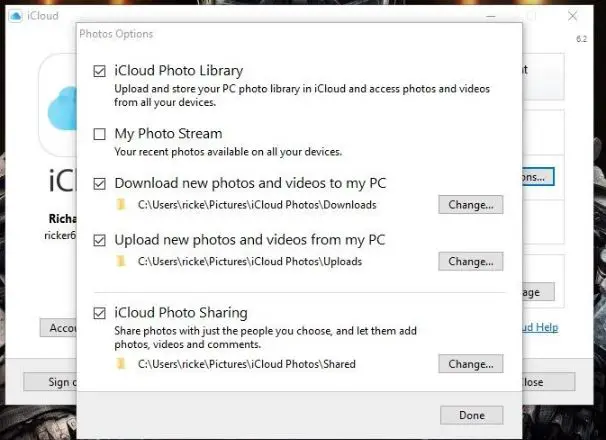
Ενημερώστε το iCloud
Μπορείτε Κατεβάστε την ενημέρωση εδώ, Μπορείτε επίσης να ενημερώσετε από τα ίδια τα Windows.
- Εισαγάγετε "Apple" στο πλαίσιο αναζήτησης της Cortana και επιλέξτε "Apple Software Update" για να ανοίξετε το παρακάτω παράθυρο.
- Περιμένετε μέχρι το πρόγραμμα ενημέρωσης να αναζητήσει διαθέσιμες ενημερώσεις.
- Εάν υπάρχει ενημέρωση για το iCloud, επιλέξτε την και κάντε κλικ στο "Εγκατάσταση".
- Επίσης, σκεφτείτε να ενημερώσετε οποιοδήποτε άλλο λογισμικό της Apple, όπως το iTunes, ενώ το χρησιμοποιείτε.
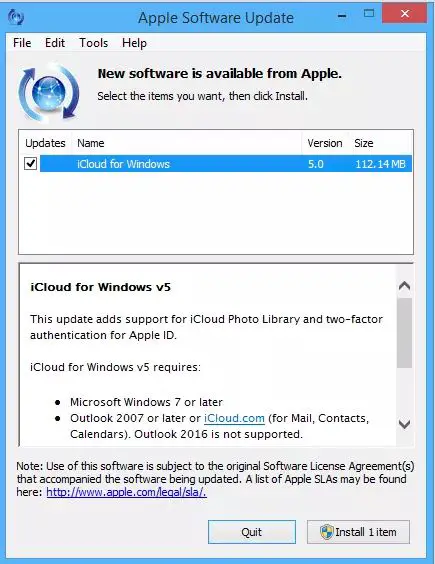
Ενεργοποιήστε τις φωτογραφίες iCloud
Βεβαιωθείτε ότι η Βιβλιοθήκη φωτογραφιών iCloud είναι ενεργοποιημένη στον υπολογιστή σας, ενεργοποιήστε την
- Σε iPhone/iPad στο iOS 11: Μεταβείτε στις "Ρυθμίσεις"> "Το όνομά σας"> "iCloud"> "Φωτογραφίες" και μετά ενεργοποιήστε τη "Βιβλιοθήκη φωτογραφιών iCloud" και τη "Ροή φωτογραφιών μου".
- Σε υπολογιστή: Κάντε κλικ στο εικονίδιο iCloud στη γραμμή εργασιών και, στη συνέχεια, επιλέξτε "Άνοιγμα ρυθμίσεων iCloud".Βεβαιωθείτε ότι είναι επιλεγμένη η επιλογή φωτογραφίας και, στη συνέχεια, κάντε κλικ στην επιλογή δίπλα της.Στη συνέχεια, κάντε κλικ στα πλαίσια ελέγχου δίπλα στα "iCloud Photo Library" και "My Photo Stream".
Αποσυνδεθείτε από το iCloud και, στη συνέχεια, συνδεθείτε ξανά
Εάν διαπιστώσετε ότι δεν υπάρχει πρόβλημα με τις ρυθμίσεις iCloud ή τη σύνδεση δικτύου, αλλά εξακολουθείτε να μην μπορείτε να συγχρονίσετε φωτογραφίες iCloud με τον υπολογιστή σας, δοκιμάστε να αποσυνδεθείτε από το iCloud στη συσκευή σας και, στη συνέχεια, συνδεθείτε ξανά.
Σε iPhone/iPad:
- Παω σε στήνω > [το όνομα σου] Και μετακινηθείτε προς τα κάτω για να επιλέξετεΑποσύνδεση.
- Εάν έχετε ενεργοποιήσει το "Find My iPhone", εισαγάγετε τον κωδικό πρόσβασης Apple ID και ακολουθήστε τις οδηγίες για να αποσυνδεθείτε από το iCloud.
- Αναγκαστική επανεκκίνηση του iPhone σας.(Είναι καλύτερο να δημιουργήσετε αντίγραφα ασφαλείας του iPhone σας στον υπολογιστή σας για να αποφύγετε την απώλεια δεδομένων.)
- Παω σε "στήνω" Για να συνδεθείτε στο iCloud και, στη συνέχεια, να ελέγξετε εάν οι φωτογραφίες του iCloud έχουν συγχρονιστεί με το iPhone σας.
Σε υπολογιστή:
- Κάντε κλικ στο γραμμή εργασιών των Windows的 εικονίδιο iCloudΚαι επιλέξτε Ανοίξτε τις ρυθμίσεις iCloud.
- Στο παράθυρο του iCloudΚάντε κλικ στο Αποσύνδεση.
- Κάντε κλικ στο Γραμμή εργασιών的 εικονίδιο iCloudΚαι επιλέξτε Σύνδεση.
Δεν γίνεται λήψη των φωτογραφιών iCloud στον υπολογιστή
Επιπλέον, εάν διαπιστώσετε ότι δεν γίνεται λήψη φωτογραφιών iCloud στον υπολογιστή σας στα Windows 10, δοκιμάστε τις παρακάτω λύσεις.
Διαμόρφωση φωτογραφιών iCloud
Εάν ρυθμίσετε το iCloud Photos για σωστή λήψη φωτογραφιών, πρέπει να εισέλθετε στον πίνακα "Επιλογές φωτογραφιών".Για να το κάνετε αυτό, κάντε κλικ στο εικονίδιο iCloud στο δίσκο συστήματος και, στη συνέχεια, κάντε κλικ στο "Άνοιγμα ρυθμίσεων iCloud".
Κάντε κλικ στην επιλογή δίπλα στη φωτογραφία εδώ για να ανοίξετε τον πίνακα "Επιλογές φωτογραφίας".
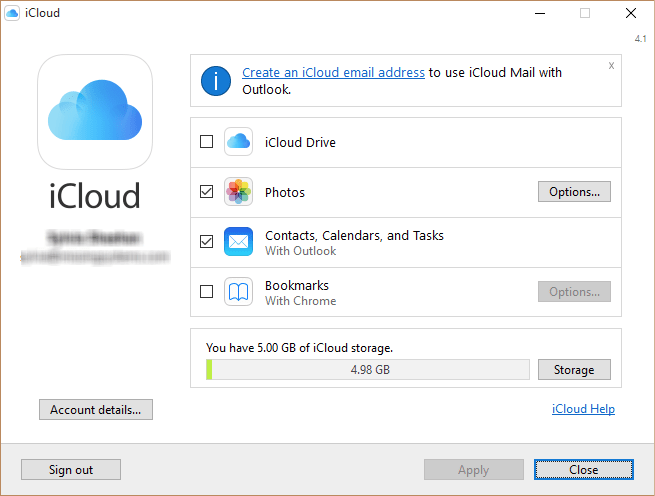
Και φροντίστε να ενεργοποιήσετε το iCloud Photo Library και να κατεβάσετε νέες φωτογραφίες και βίντεο στον υπολογιστή μου ταυτόχρονα.
Ενεργοποίηση της ροής φωτογραφιών μου
Εάν ορισμένες από τις συσκευές σας iOS έχουν ενεργοποιημένο μόνο το "My Photo Stream", το iCloud Photos δεν θα πραγματοποιεί λήψη ενημερωμένων φωτογραφιών από τέτοιες συσκευές, εκτός εάν ο υπολογιστής σας έχει επίσης ενεργοποιήσει τη δική του ροή φωτογραφιών.Για να ενεργοποιήσετε αυτήν τη δυνατότητα, απλώς μεταβείτε ξανά στο παράθυρο "Επιλογές φωτογραφίας" και επιλέξτε το πλαίσιο δίπλα στο "My Photo Stream".Όταν τελειώσετε, κάντε κλικ στο "Τέλος" για να αποθηκεύσετε τις αλλαγές.
Πρέπει να θυμάστε ότι στο "My Photo Stream", συγχρονίζονται μόνο φωτογραφίες και όχι βίντεο μεταξύ συσκευών.Επιπλέον, μόλις γίνει πρόσβαση στις φωτογραφίες του iCloud, η ροή φωτογραφιών θα πρέπει να εμφανίζεται απευθείας κάτω από το φάκελο "downloads" αντί να εμφανίζονται οι υποφάκελοι ανά έτος.
Επανεκκινήστε τη διαδικασία iCloud
Ομοίως, εάν το iCloud περιλαμβάνει πολλές διαδικασίες από το iCloud Drive, τη Βιβλιοθήκη φωτογραφιών iCloud έως την υπηρεσία iCloud.Η αναγκαστική διακοπή αυτών των διεργασιών από τη μνήμη θα αναγκάσει το iCloud να κλείσει επειδή η εφαρμογή δεν μπορεί να κλείσει κανονικά, κάτι που είναι πολύ χρήσιμο.
Για να το κάνετε αυτό, κάντε δεξί κλικ στη γραμμή εργασιών και επιλέξτε "Task Manager".
Στην καρτέλα "Διαδικασία", επιλέξτε και τερματίστε την ετικέτα ωςiCloud, iCloud κίνησης, iCloud Photo Library, iCloud Φωτογραφία ρεύμα和 Υπηρεσίες iCloudΗ διαδικασία του .
Αυτό θα πρέπει να τερματίσει το iCloud από τη μνήμη.Απλώς φορτώστε ξανά την εφαρμογή και θα συνδεθεί αυτόματα.Ελπίζουμε ότι όλες οι κολλημένες λήψεις μπορούν τώρα να συνεχιστούν αυτόματα.
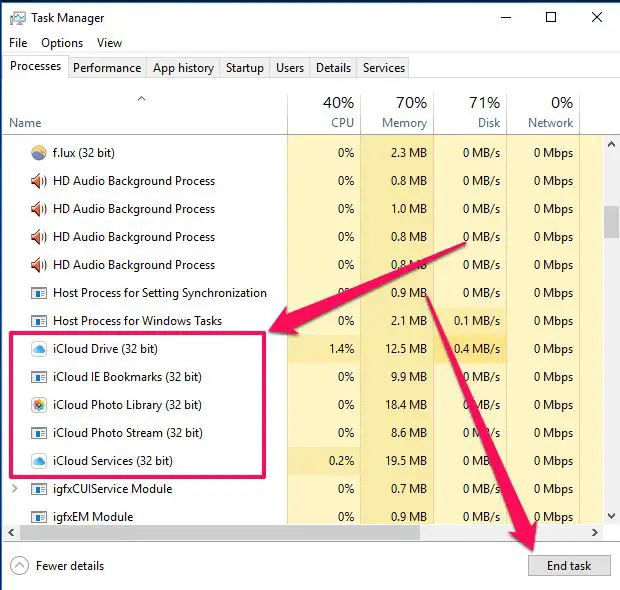
Αλλάξτε τη θέση αποθήκευσης των φωτογραφιών iCloud
Εάν ο χώρος αποθήκευσης στο δίσκο που αποθηκεύει φωτογραφίες iCloud είναι υπερφορτωμένος, φυσικά οι φωτογραφίες iCloud δεν θα ληφθούν στον υπολογιστή.Μπορείτε εύκολα να αλλάξετε τη διαδρομή για την αποθήκευση φωτογραφιών iCloud σε άλλο δίσκο με έγκυρο χώρο.
- Μεταβείτε στο iCloud>Photos στον υπολογιστή σας και κάντε κλικ στο κουμπί δίπλα στην επιλογή "Αλλαγή..." "Λήψη νέων φωτογραφιών και βίντεο στον υπολογιστή μου".
- Επιλέξτε ή δημιουργήστε ένα φάκελο σε άλλο δίσκο και κάντε κλικ στο "OK" για εφαρμογή.
Αναγκάστε το iCloud να κατεβάσει φωτογραφίες
Φροντίστε να ρυθμίσετε σωστά τις Φωτογραφίες iCloud, να ενεργοποιήσετε το "My Photo Stream" και ακόμη και να επανεκκινήσετε το iCloud.Ωστόσο, εξακολουθείτε να μην μπορείτε να βρείτε νεότερες φωτογραφίες, επομένως αναγκάζουμε την εφαρμογή να επανεκκινήσει τη λήψη.
Κάντε κλικ στο εικονίδιο iCloud στο δίσκο συστήματος και, στη συνέχεια, κάντε κλικ στην επιλογή "Λήψη φωτογραφιών".
Θα πρέπει τώρα να βρείτε ένα αναδυόμενο πλαίσιο "Λήψη φωτογραφιών και βίντεο" όπου μπορείτε να επιλέξετε φωτογραφίες που είναι διαθέσιμες για λήψη στο iCloud ομαδοποιημένες ανά έτος.
Απλώς επιλέξτε όλα για να επιλέξετε ολόκληρη τη βιβλιοθήκη φωτογραφιών iCloud για λήψη.Εναλλακτικά, μπορείτε να επιλέξετε τη λήψη αρχείων ανά έτος, κάτι που είναι χρήσιμο εάν θέλετε να κάνετε λήψη μόνο των πιο πρόσφατων φωτογραφιών - θα ήταν καλύτερα να επιλέξετε φωτογραφίες ανά μήνα, αλλά αυτή είναι η καλύτερη επιλογή σας.
Κάντε κλικ στο Λήψη για να ξεκινήσει η λήψη.Θα χρειαστεί λίγος χρόνος, αλλά οι φωτογραφίες σας θα αρχίσουν να εμφανίζονται στο φάκελο "Λήψεις" του iCloud Photos.
Αυτές οι λύσεις βοηθούν στην επισκευή δεν μπορεί να將Οι φωτογραφίες iCloud συγχρονίστηκαν με υπολογιστήΉΦωτογραφίες ICloud που δεν μπορούν να ληφθούν στα Windows 10;Ενημερώστε μας ποια επιλογή είναι κατάλληλη για εσάς.

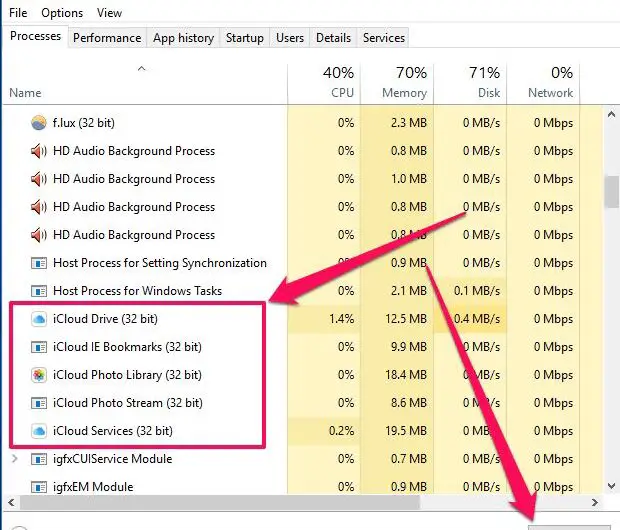




![[Διορθώθηκε] Το Microsoft Store δεν μπορεί να κατεβάσει εφαρμογές και παιχνίδια](https://oktechmasters.org/wp-content/uploads/2022/03/30606-Fix-Cant-Download-from-Microsoft-Store.jpg)
![[Διορθώθηκε] Το Microsoft Store δεν μπορεί να πραγματοποιήσει λήψη και εγκατάσταση εφαρμογών](https://oktechmasters.org/wp-content/uploads/2022/03/30555-Fix-Microsoft-Store-Not-Installing-Apps.jpg)

